引言:被弹窗广告支配的恐惧,你中招了吗?
“刚开机就跳出游戏广告,关都关不掉!”“写方案时右下角疯狂闪动色情弹窗,社死现场!”“明明没点下载,C盘却被塞满垃圾软件!”……

这些场景是否让你血压飙升?广告弹窗不仅是视觉污染,更是隐形的“系统蛀虫”:偷偷收集隐私、拖慢电脑速度,甚至暗藏病毒木马。更气人的是,普通杀毒软件常对它们“睁一只眼闭一只眼”。今天,教你用Windows自带的“恶意软件删除工具”(MRT)一招制敌,零成本、无门槛,连IT小白都能轻松上手!
一、MRT是什么?微软藏了20年的“系统保镖”
全名:Microsoft Windows Malicious Software Removal Tool(简称MRT)

工具特点:
✅ 微软官方出品,安全无毒
✅ 预装在所有Windows系统(Win7~Win11)
✅ 无需下载,即开即用
✅ 专克弹窗广告、捆绑软件、流氓插件
为什么99%的人不知道它?
因为MRT太“低调”了!它每月自动后台运行一次,但默认只查杀高危威胁,需要手动设置才能彻底清理弹窗。接下来手把手教你激活它的“完全体”模式!
二、三步操作,让弹窗广告彻底消失
首先安装恶意软件删除工具软件。
【电脑小白版】一键扫描,坐等清净
找到MRT
键盘按 Win+S 打开搜索,输入 “恶意软件删除工具” 点击搜索结果(显示为蓝色盾牌图标)
选择扫描模式
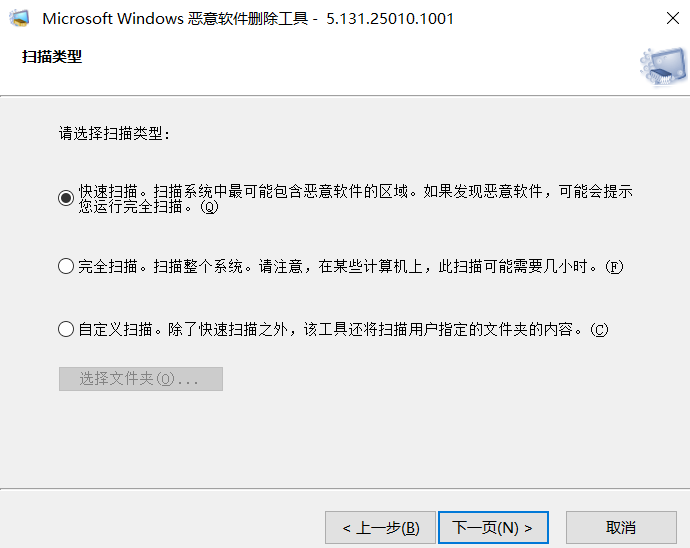
快速扫描:10分钟内检查系统关键区域(适合日常维护)
完全扫描:深度检查所有硬盘(首次使用建议选这个,耗时1-2小时)
自定义扫描:指定某个文件夹(比如总弹广告的“下载”目录)
坐等结果
扫描完成后,MRT会列出所有威胁,勾选后点击 “删除所选项目” 即可。
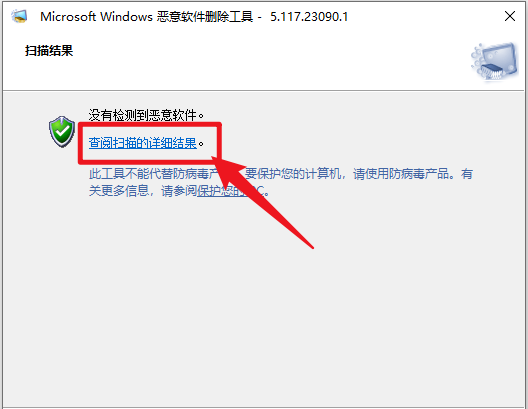
提示:重启后如果弹窗仍出现,重复扫描1-2次,顽固分子会逐渐消失。
【IT运维进阶版】组合拳打击顽固弹窗
结合命令行使用以管理员身份打开CMD,输入:
"%ProgramFiles%\Windows Defender\MpCmdRun.exe" -Scan -ScanType 3 -File "C:\要扫描的目录"
(ScanType 3代表完全扫描,可替换为1快速扫描或2自定义扫描)
揪出弹窗“幕后黑手”
右键任务栏 → 任务管理器 → 启动 标签页
禁用所有可疑启动项(尤其是不认识的英文/中文软件)
转到 任务计划程序库(搜索“任务计划”),删除广告软件创建的定时任务
终极绝杀:组策略禁用弹窗
按 Win+R 输入 gpedit.msc,依次展开:
用户配置 → 管理模板 → Windows组件 → 内容传送 → 防止通用平台应用启动自动播放 → 启用(此操作可拦截大部分UWP应用弹窗)
三、防复发指南:让电脑从此“百毒不侵”
安装正版软件
下载应用软件只认官网,拒绝“高速下载”诱惑 。 安装时一定要取消所有“推荐软件”勾选,否则就会后台自动安装一大堆无用的流氓软件。
日常维护
建议每月手动运行一次MRT完全扫描 定期清理浏览器插件(Chrome扩展管理页面:chrome://extensions/)
终极防线
开启Windows Defender实时保护(设置 → 更新与安全 → Windows安全中心) IT运维人员可部署组策略,禁止普通用户安装软件
总结
MRT虽无法100%拦截所有弹窗(尤其新变种病毒),但它胜在零成本、零风险、零学习成本。对于普通用户,每月一次完全扫描足以拦截85%的广告骚扰;对于企业IT,结合组策略和任务计划管理,能将维护成本降低60%以上。




